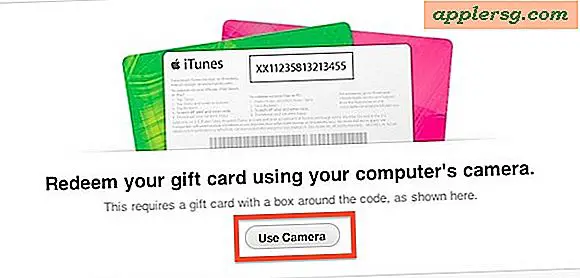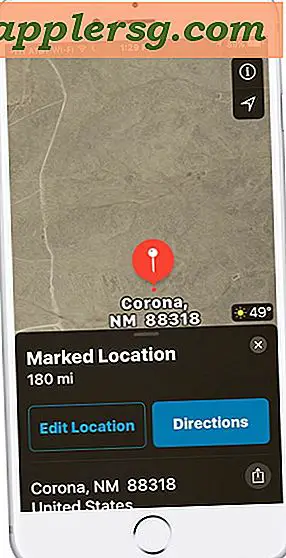So formatieren Sie eine Toshiba Satellite-Festplatte neu
Die Neuformatierung der Festplatte eines Computers ist eines der Dinge, die Sie hoffentlich nie tun müssen, aber leider kann dies unvermeidlich sein. Manchmal hinterlässt ein besonders bösartiger Virus Ihren Computer so geschlagen und verletzt, dass eine vollständige Neuformatierung die einzige Lösung ist. Oder vielleicht möchten Sie einfach alle Ihre Daten löschen. Wenn Sie das Laufwerk Ihres Toshiba Satellite neu formatieren, löschen Sie das Laufwerk vollständig, einschließlich des Betriebssystems. Daher ist es zwingend erforderlich, dass Sie die richtigen Windows-Installationsdatenträger haben.
Schritt 1
Sichern Sie Ihre Daten. Beim Neuformatieren des Laufwerks werden alle Daten vollständig gelöscht. Wenn Ihr Computer also wichtige Dokumente oder Dateien enthält, ist es wichtig, diese auf einer externen Festplatte zu sichern.
Schritt 2
Legen Sie die Windows-CD ein und starten Sie den Computer neu. Drücken Sie beim Hochfahren des Computers eine beliebige Taste (wenn Sie dazu aufgefordert werden), um von der Installations-CD zu booten.
Schritt 3
Folgen Sie den Anweisungen auf dem Bildschirm, um die Installation von Windows zu starten. Schließlich werden Sie in einem Bildschirm gefragt, wo Sie Windows installieren möchten. Markieren Sie das Laufwerk C: und drücken Sie "D", um die aktuelle Windows-Installation zu löschen. Drücken Sie "L", um zu bestätigen.
Schritt 4
Wählen Sie den neu nicht zugewiesenen Speicherplatz aus und drücken Sie "C", um eine neue Partition zu erstellen. Stellen Sie die Größe des neuen Laufwerks wie gewünscht ein. Wählen Sie NTFS als Dateisystem des neu formatierten Laufwerks. Drücken Sie "Enter", um zu formatieren.
Fahren Sie mit der Windows-Installation fort und geben Sie die erforderlichen Informationen nach Aufforderung ein (Zeitzone, Region, Computername). Sobald die Installation abgeschlossen ist, verfügen Sie über ein neu formatiertes Laufwerk mit einer neuen Kopie von Windows auf Ihrem Toshiba Satellite-Computer.